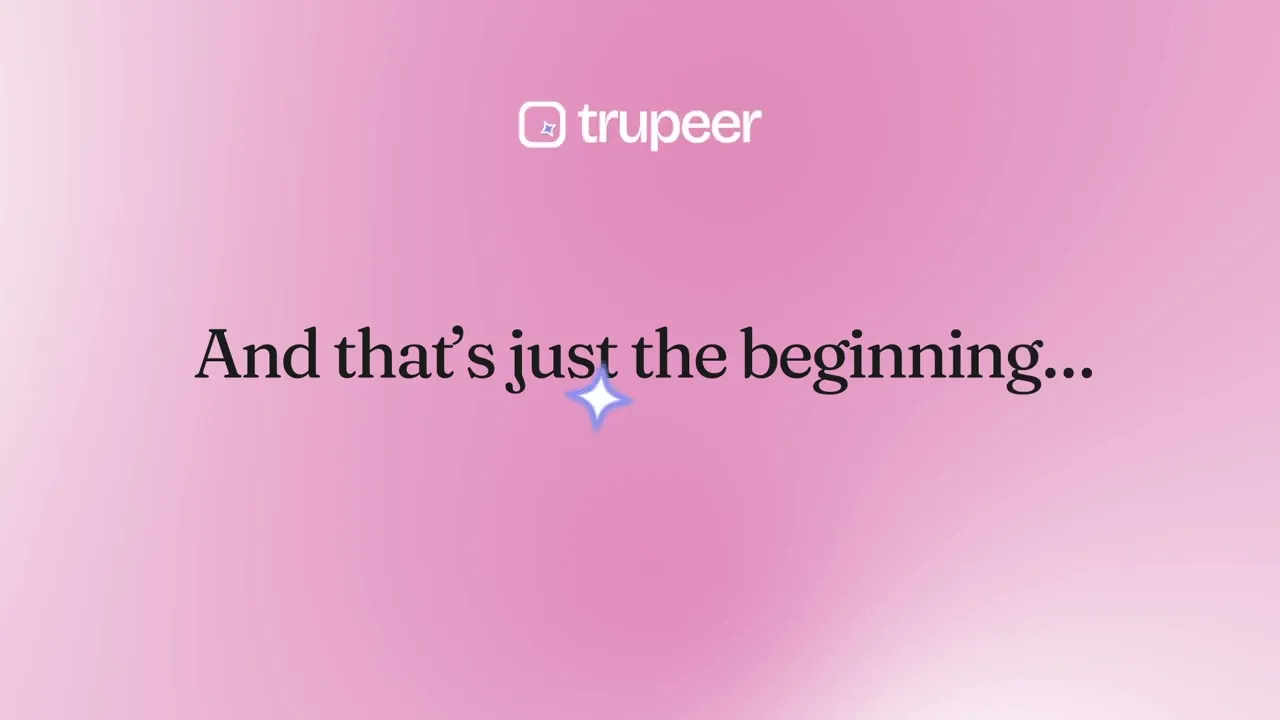
使用 Trupeer.ai 创建产品文档现在变得轻而易举。我们的 AI 驱动的注释生成器帮助您自动创建令人惊叹的用户指南和知识库文章。只需录制您的软件演示,AI 就会完成其余工作。它捕捉屏幕截图,添加注释,并提供裁剪、箭头和高亮等编辑工具。
有了 Trupeer.ai,您无需手动拍摄屏幕截图或花费数小时格式化文档。生成的图像和指南始终可编辑,确保灵活性和准确性。您可以以 markdown 格式导出注释图像,便于与您的知识库集成。
无论您是产品经理、创始人还是内容创作者,Trupeer.ai 简化了生成视觉吸引力文档的过程。让 AI 处理繁重的工作,而您专注于提供无缝的用户体验。
Trupeer 注释生成器的最佳用例
1. 产品文档和教程
快速为逐步指南注释屏幕截图
突出软件演示中的 UI 元素、按钮或功能
提高非技术用户的清晰度
2. 客户支持和故障排除
帮助支持团队直观地解释解决方案
在帮助台票据中提供标记的屏幕截图
通过清晰地指出问题来减少往返沟通
3. UI/UX 设计反馈
注释 UI/UX 问题和改进
与开发人员和设计师分享反馈
通过清晰的视觉指示加快迭代周期
4. 营销和销售赋能
为演示创建视觉吸引力的产品截图
在销售材料和登陆页面中突出关键产品功能
轻松创建突出显示以解释益处
5. 内部团队协作
记录并注释内部文档的流程
分享有关 UI 变更、错误报告或功能请求的快速笔记
改善远程团队之间的沟通
自动捕获与注释
不再需要手动截图或繁琐的编辑。我们基于AI的工具自动化这一过程,帮助您轻松创建清晰、结构化的视觉文档。
高级编辑与自定义
轻松裁剪图像,添加箭头,并突出关键部分。无论是一次性的屏幕截图还是完整的逐步演练,Trupeer.ai 都能让您完全掌控
轻松共享与集成
以多种格式(Markdown、PDF 或 HTML)导出您的指南,或者分享一个快捷链接,以使其在您的组织内立即可访问
步骤 1
记录您的软件演示。在展示您的产品时开始屏幕录制。Trupeer.ai 自动捕捉关键时刻,省去手动截屏的需要,并确保为创建文档提供无缝、结构化的工作流程。
第二步
AI生成带注释的截图。Trupeer.ai构建具有自动生成视觉效果的结构化逐步指南。轻松编辑截图,裁剪图像,添加箭头、高亮和注释,使您的产品文档清晰、引人入胜且可定制。
步骤 3
导出与分享。下载带注释的截图和指南,格式为 Markdown、PDF 或 HTML。通过快捷链接轻松分享,将它们嵌入您的知识库,或将其集成到您首选的文档工具中,以便轻松协作
常见问题
Trupeer.ai 旨在为需要创建清晰、结构化且视觉上吸引人的文档的任何人服务。产品经理可以使用它生成产品指南和功能文档,而无需手动捕捉和编辑屏幕截图。创始人和初创团队可以简化培训材料和入职文档的创建。
客户成功团队可以通过逐步的视觉指南增强知识库,帮助用户导航软件。技术作家可以通过自动化捕捉带注释的屏幕截图的过程来节省时间,而开发者和质量保证团队可以使用该工具进行 bug 报告和功能文档。